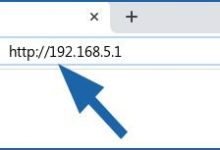问:我家新买了个路由器,但是不清楚要怎么设置才能连上网呀?
答:别慌,新路由器设置联网和路由器重置后联网的设置方法相同,只需简单几步操作,就能成功联网。下面为你呈上新路由器联网设置的详细图文步骤。

新路由器联网设置详细步骤:
这里以TP-Link路由器作为示例
一、连接路由器: 给新买的无线路由器接上电源,并把它和家里的宽带线路连接妥当。用一根网线一端连接宽带端口(光猫),另一端连接到路由器的WAN口。具体连接方式如下图所示:

若没有电脑,可忽略电脑连接这一步,用手机同样能完成路由器联网设置。
二、登录路由器管理界面 1、让手机连接上路由器的无线wifi信号,打开手机无线设置选项,搜索路由器wifi名称,连接上路由器的无线信号。无线名称和登录IP地址都能在路由器底部标签上查到。

2、开启手机的网络浏览器,在地址栏输入路由器背面标签标注的管理地址(新版TP-Link路由器一般以tplogin.cn作为管理地址)。除了用“tplogin.cn”登录,我们也能用IP地址进入路由器界面,像192.168.1.1或192.168.0.1 。
3、通常新款TP-Link路由器没有初始登录密码,所以需要自行设置登录密码。若忘记登录密码可参考相关文章:
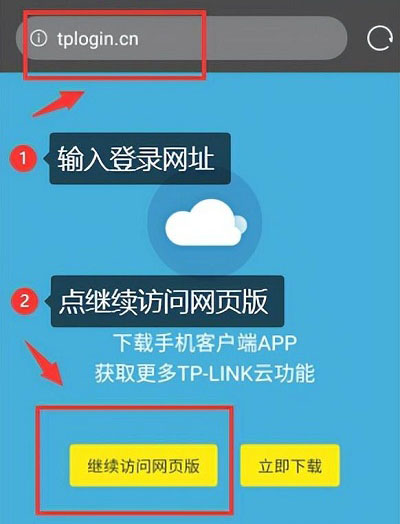
三、设置上网参数
1、选择上网方式: 在路由器管理界面,会看到“设置向导”或者类似的选项。点击它,然后依照向导提示,一步步设置上网参数。依据ISP(互联网服务提供商)提供的信息,选择正确的连接类型(如PPPoE、动态IP、静态IP等),并输入必要的用户名、密码或其他详细信息。要是选择宽带拨号上网,要输入在营业厅办理宽带时的宽带账号和密码。
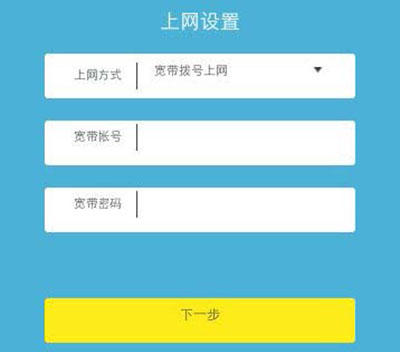
2、设置WiFi名称和密码: 在设置菜单中找到无线设置,给无线网络取个名称(SSID),并设置一个强密码。要选个独特的名称和密码,以此增强网络安全性。还能开启WiFi多频合一功能,开启后路由器会依据设备使用网络的情况,自动为连接的设备在2.4G和5Gwifi网络间灵活切换,选择最佳上网频段。
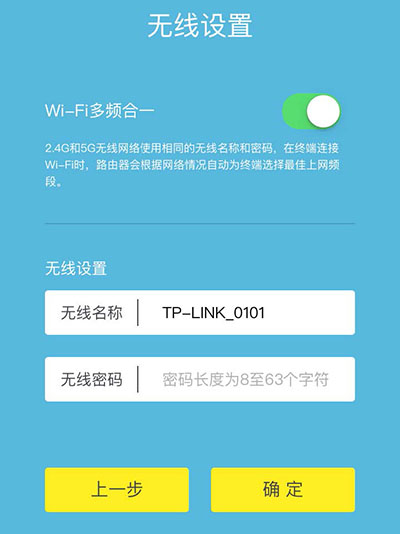
四、保存设置
设置完成后,务必记得保存设置并重启路由器。等路由器重启完毕,就能尝试用新设置的无线网络上网了。之前家里的设备都要重新连接新的wifi网络才能联网。

 路由网
路由网